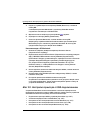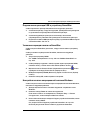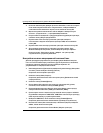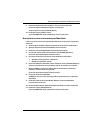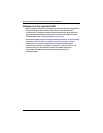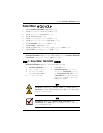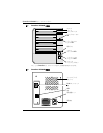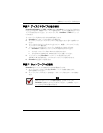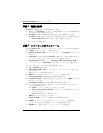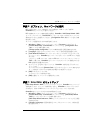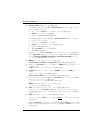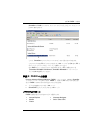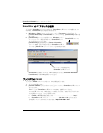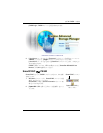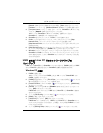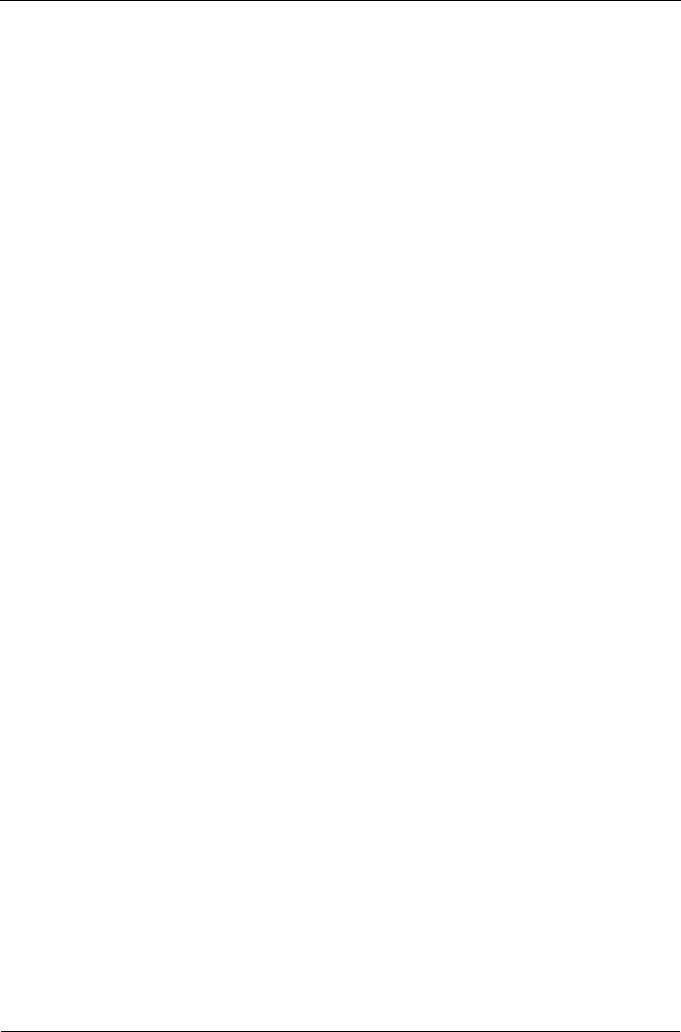
SmartStor NS4300N クイックスタートガイド
114
手順 4: 電源の接続
SmartStor に電源を入れるには次の手順を実行します。
1. 電源コードを SmartStor エンクロージャの背面に接続し、もう一方の端を電源に差
し込みます。図
2. を参照してください。
2. SmartStor の正面にある電源ボタンを押します。図 1. を参照してください。
SmartStor の起動には約 1 分かかります。起動が完了すると、次の状態になります。
• System Status LED が緑になります。図 1. を参照してください。
• ブザーが一度鳴ります。
手順 5: ソフトウェアのインストール
お使いの Windows PC にソフトウェアをインストールすると、次に示す 3 つの新規アイ
テムが
[Start(スタート)] メニューに追加されます。
• NAS Setup Wizard(NAS セットアップウィザード)– SmartStor をセットアップ
します。
• SmartSYNC – お使いの PC を SmartStor に接続したり、お使いの PC でのネット
ワークドライブのセットアップ、およびバックアップを実行します。
• Configuration Tool(構成ツール)– SmartStor、NAS Setup Wizard(NAS セッ
トアップウィザード)、
SmartSYNC すべてを同じネットワーク上に構成します。
ソフトウェアをインストールするには次の手順を実行します。
1. CD を CDROM に挿入します。
2. [NAS Utility Installer(NAS ユーティリティインストーラ)] アイコンをダブルク
リックします。
最初のインストーラ画面が表示されます。
3. [Next(次へ)] ボタンをクリックして、インストールを開始します。
[License Agreement(使用許諾契約)] 画面が表示されます。
4. [I accept the terms...(同意する)] オプションをクリックして、[Next(次へ)] ボ
タンをクリックします。
[Customer Information(カスタマ情報)] 画面が表示されます。
5. ユーザー名および会社名をそれぞれのフィールドに入力するか、デフォルトエント
リをそのまま使用します。
次の
[Install(インストール ] オプションをクリックします。
• Anyone who uses this computer(このコンピュータを使用するすべての人)
(すべてのユーザー)
• Only for me(自分だけ)(現在のユーザー)
[Next(次へ)] ボタンをクリックします。
[Ready to Install(インストール準備完了)] 画面が表示されます。
6. [Install(インストール)] ボタンをクリックして、インストールを進めます。
インストールが完了すると、最後のインストール画面が表示されます。
7. [Finish(終了)] ボタンをクリックして、インストーラを閉じます。